वहाँ बहुत सारे उत्पाद हैं जो दावा करते हैं कि आप मोती के सफ़ेद दाँत देने में त्वरित अभिनय करते हैं। हमारी मुस्कुराहट के साथ एक फोटो में अधिकांश लोग पहली बार क्या देख रहे हैं, बहुत से लोग एक अच्छा होना चाहते हैं। अभी तक इसे प्राप्त करने के लिए कुछ भी तेज़ नहीं है, बस अपने या अन्य लोगों के चित्रों की तुलना में। और ऐसा करना बेहद आसान है।
इस लेख में आपको पोर्ट्रेट तस्वीरों में दांतों को सफेद करने के लिए कदम मिलेंगे, साथ ही यह प्राकृतिक दिखना भी होगा। दांतों का बहुत सफेद होना एक तस्वीर को नकली बना सकता है, इसलिए फ़ोटोशॉप में दांतों को सफेद करने के लिए उपलब्ध तकनीकों को जानना अच्छा है।

फ़ोटोशॉप में ह्यू और संतृप्ति के साथ व्हिटेन टीथ / मजबूत >
फ़ोटोशॉप में दांतों को सफेद करने का सबसे अच्छा तरीका आपकी छवि पर ह्यू और संतृप्ति समायोजन परत का उपयोग करना है। इससे न केवल एक व्यक्ति के लिए, बल्कि कई लोगों को दांतों को सफेद करना आसान हो जाता है। आप अलग-अलग लोगों के दांतों को अलग-अलग चुनना और सफेद करना चाहते हैं, क्योंकि एक व्यक्ति को दूसरे से अलग समायोजन की आवश्यकता हो सकती है।
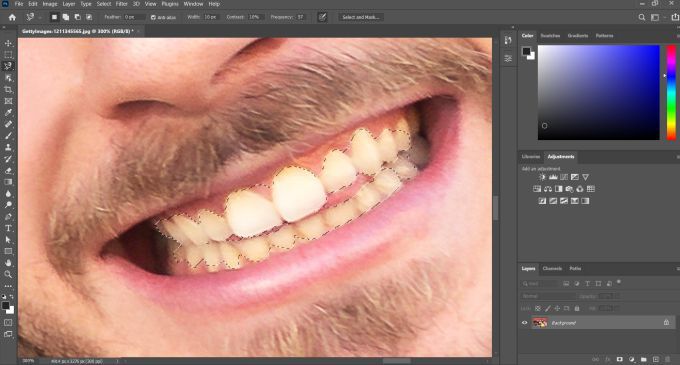
अगर आपको एक स्वच्छ चयन करने में मुश्किल हो रही है,>बहुत चिंता न करें क्योंकि आप इसे बाद में साफ कर सकते हैं।
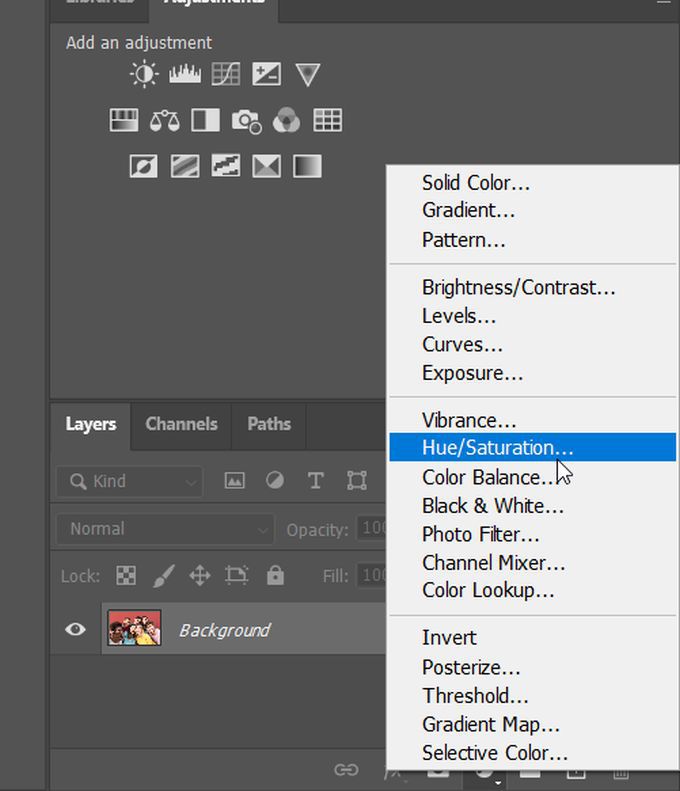
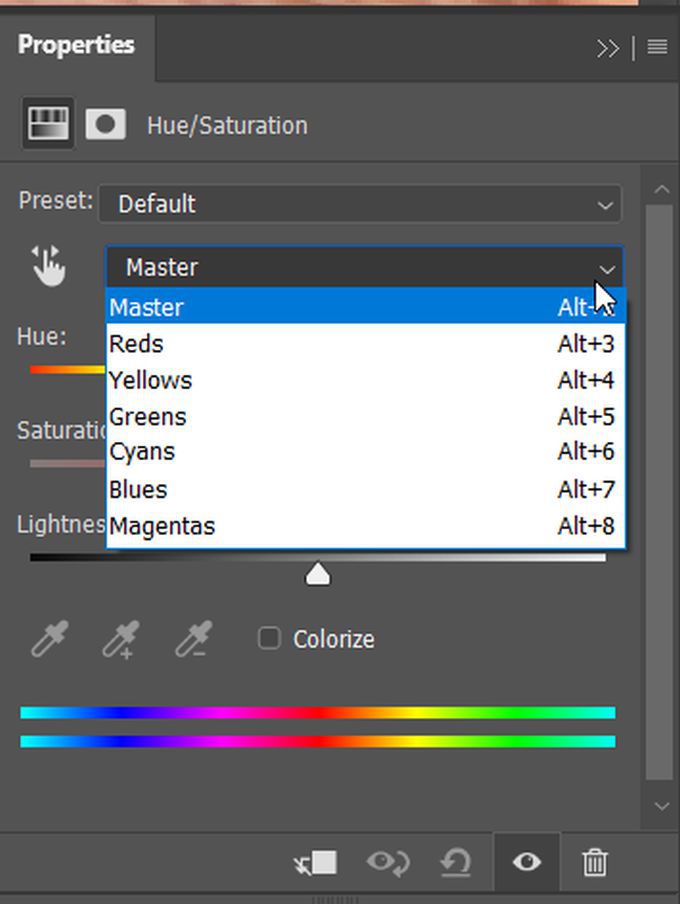
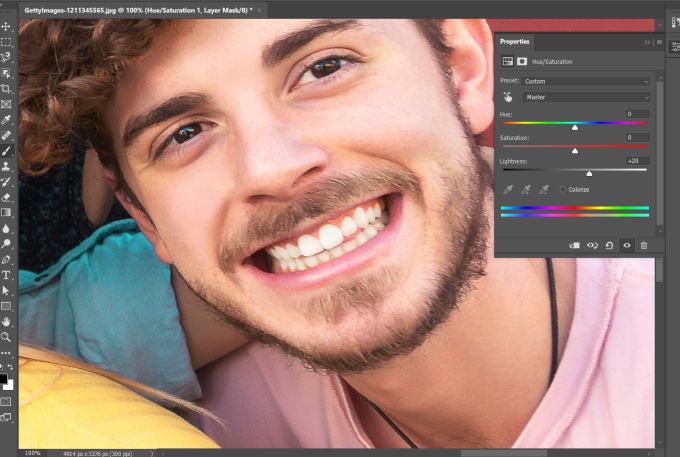
किनारों को साफ करना
आपको दांतों का चयन करने में मुश्किल हो सकती है। ऐसा इसलिए है क्योंकि समायोजन परत के कुछ परिवर्तन दांतों के आसपास के क्षेत्रों को भी प्रभावित करते हैं। हालाँकि, आप इसे आसानी से साफ कर सकते हैं।
ब्रश टूल चुनें, और सुनिश्चित करें कि आपका अग्रभूमि ब्रश का रंग काला है। ऐसा इसलिए है क्योंकि समायोजन परतों के साथ, आप समायोजन के कुछ हिस्सों को छिपाने या दिखाने के लिए लेयर मास्किंग का भी उपयोग कर सकते हैं। ब्रश का उपयोग करके, आप समायोजन के किसी भी हिस्से को मिटाने के लिए काले रंग को पेंट कर सकते हैं, और इसे वापस पेंट करने के लिए सफेद कर सकते हैं।
In_content_1 सभी: [300x250] / dfp: [640x360]->तो, इस स्थिति में, आप समायोजन क्षेत्र से प्रभावित नहीं होने वाले क्षेत्रों पर पेंट करने के लिए काले रंग का उपयोग करना चाहते हैं। यदि आप कोई गलती करते हैं, तो आप किसी क्षेत्र को फिर से पेंट करने के लिए अपने अग्रभूमि का रंग हमेशा सफेद कर सकते हैं।
कई विषयों के लिए फ़ोटोशॉप में व्हाइटिंग टीथ
कुछ फ़ोटो में आपके पास एक से अधिक व्यक्ति हो सकते हैं जिनके दांत आप सफेद करना चाहते हैं। इस मामले में करने के लिए सबसे अच्छी बात यह है कि इस व्यक्ति के लिए एक और समायोजन परत बनाई जाए।
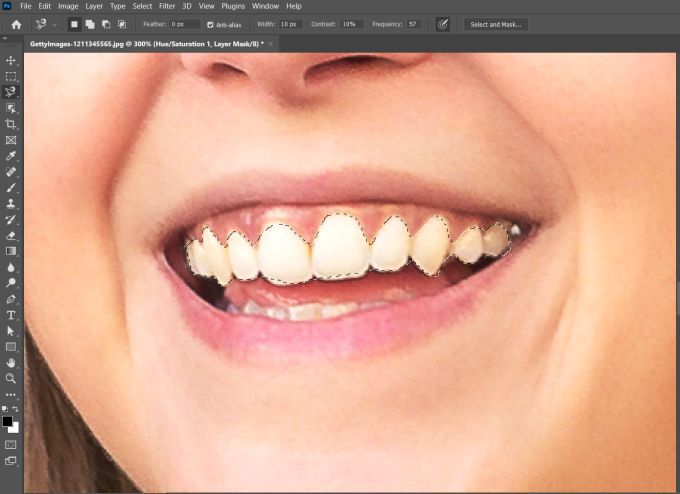
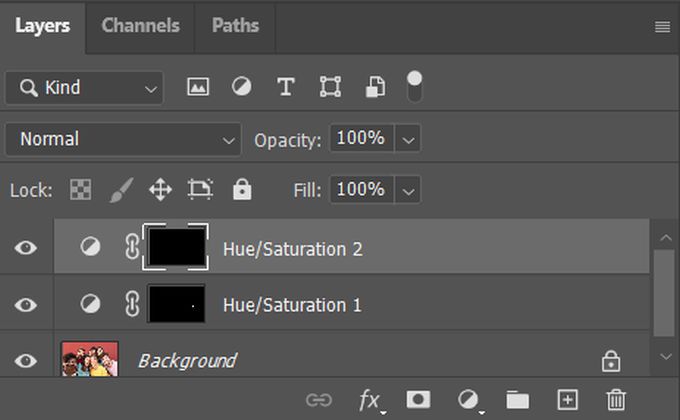
यदि आप समायोजन जोड़ने से पहले मूल छवि को देखना चाहते हैं , आप ऑरिजनल में देखने के लिए लेयर पैनल में एडजस्टमेंट लेयर्स के लेफ्ट साइड में आई आइकन पर सेलेक्ट कर सकते हैं।
दांत दिखना स्वाभाविक रूप से सफेद
फ़ोटोशॉप में दांतों को सफेद करने के लिए ह्यू और संतृप्ति का उपयोग करते समय, आप कुछ चीजों को ध्यान में रखना चाहेंगे। ओवर-व्हाइटिंग और ब्राइटनिंग न करें। ऐसा करने से चित्र अस्वाभाविक दिखाई दे सकता है।
संतृप्ति स्लाइडर के साथ दांतों से पीले रंग के hues को हटाते समय, आप यह याद रखना चाहते हैं कि सभी दांत स्वाभाविक रूप से थोड़े पीले हैं। पीले रंग के सभी निशानों को हटाने से मुस्कुराहट थोड़ी अजीब दिख सकती है। इसलिए, अधिक सूक्ष्म प्रभाव के लिए जाएं ताकि यह स्पष्ट न हो सके कि स्पर्श अप किया गया है। जब आप दांत चमकाते हैं तो
वही जाता है। आप नहीं चाहते कि वे अंधाधुंध सफेद दिखें (जब तक कि आप उसके लिए क्या नहीं कर रहे हैं), तो फिर से, हल्के स्लाइडर को बदलते समय अधिक सूक्ष्म स्तर पर चिपके रहें।